サーバーレスの Docker コンテナーを Azure 内で簡単にすばやく実行するには、Azure Container Instances を使用します。 Azure Kubernetes Service のように完全なコンテナー オーケストレーション プラットフォームが不要な場合は、コンテナー インスタンス オンデマンドにアプリケーションをデプロイします。
このクイック スタートでは、Azure CLI を使用して、分離された Docker コンテナーをデプロイし、そのアプリケーションを完全修飾ドメイン名 (FQDN) を介して使用できるようにします。 1 つのデプロイ コマンドを実行して数秒後には、コンテナーで実行中のアプリケーションを参照できます。
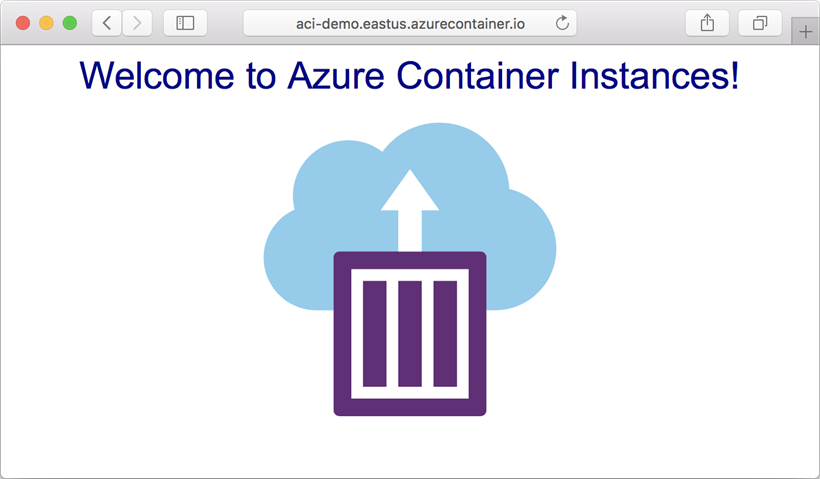
Azure アカウントをお持ちでない場合は、開始する前に 無料アカウント を作成してください。
前提条件
Azure Cloud Shell で Bash 環境を使用します。 詳細については、「Azure Cloud Shell の概要」を参照してください。
CLI リファレンス コマンドをローカルで実行する場合、Azure CLI をインストールします。 Windows または macOS で実行している場合は、Docker コンテナーで Azure CLI を実行することを検討してください。 詳細については、「Docker コンテナーで Azure CLI を実行する方法」を参照してください。
ローカル インストールを使用する場合は、az login コマンドを使用して Azure CLI にサインインします。 認証プロセスを完了するには、ターミナルに表示される手順に従います。 その他のサインイン オプションについては、「 Azure CLI を使用した Azure への認証」を参照してください。
メッセージが表示されたら、最初に使用するときに Azure CLI 拡張機能をインストールします。 拡張機能の詳細については、「Azure CLI で拡張機能を使用および管理する」を参照してください。
az version を実行し、インストールされているバージョンおよび依存ライブラリを検索します。 最新バージョンにアップグレードするには、az upgrade を実行します。
このクイックスタートには、Azure CLI のバージョン 2.0.55 以降が必要です。 Azure Cloud Shell を使用している場合は、最新バージョンが既にインストールされています。
警告
ベスト プラクティス: コマンド ライン インターフェイス (CLI) 経由で渡されたユーザーの資格情報は、バックエンドにプレーンテキストとして格納されます。 資格情報をプレーンテキストで格納することはセキュリティ上のリスクです。Microsoft では、バックエンドに格納するときに暗号化および変換されるように、ユーザー資格情報を CLI 環境変数に格納することをお勧めします。
リソース グループを作成する
Azure のコンテナー インスタンスは、すべての Azure リソースと同様に、リソース グループにデプロイする必要があります。 リソース グループを使用すると、関連する Azure リソースを整理して管理できます。
まず、az group create コマンドを使用して、myResourceGroup という名前のリソース グループを eastus の場所に作成します。
az group create --name myResourceGroup --location eastus
コンテナーを作成する
リソース グループを作成すると、Azure でコンテナーを実行できます。 Azure CLI を使用してコンテナー インスタンスを作成するには、リソース グループ名、コンテナー インスタンス名、Docker コンテナー イメージを az container create コマンドに指定します。 このクイック スタートでは、パブリックの mcr.microsoft.com/azuredocs/aci-helloworld イメージを使用します。 このイメージには、静的な HTML ページを返す、Node.js で作成された小さな Web アプリがパッケージされています。
1 つまたは複数の開くポート、DNS 名ラベル、またはその両方を指定することで、コンテナーをインターネットに公開することができます。 このクイック スタートでは、Web アプリにパブリックに到達できるよう、DNS 名ラベルを指定してコンテナーをデプロイします。
次のようなコマンドを実行して、コンテナー インスタンスを開始します。
--dns-name-label の値は、インスタンスを作成する Azure リージョン内で一意の値を設定してください。 エラー メッセージ "DNS 名ラベルは利用できません" が表示された場合は、別の DNS 名ラベルを試してください。
az container create --resource-group myResourceGroup --name mycontainer --image mcr.microsoft.com/azuredocs/aci-helloworld --dns-name-label aci-demo --ports 80 --os-type linux --memory 1.5 --cpu 1
コンテナーを特定の可用性ゾーンにデプロイするには、--zone引数を使用し、論理ゾーン番号を指定します。
az container create --resource-group myResourceGroup --name mycontainer --image mcr.microsoft.com/azuredocs/aci-helloworld --dns-name-label aci-demo --ports 80 --os-type linux --memory 1.5 --cpu 1 --zone 1
Important
ゾーン展開は、可用性ゾーンをサポートするリージョンでのみ使用できます。 リージョンが可用性ゾーンをサポートしているかどうかを確認するには、「 Azure リージョンの一覧」を参照してください。
数秒後に、デプロイが完了したことを示す応答が Azure CLI から返されます。 az container show コマンドを使用して、その状態を確認します。
az container show --resource-group myResourceGroup --name mycontainer --query "{FQDN:ipAddress.fqdn,ProvisioningState:provisioningState}" --out table
コマンドを実行すると、コンテナーの完全修飾ドメイン名 (FQDN) とそのプロビジョニング状態が表示されます。
FQDN ProvisioningState
--------------------------------- -------------------
aci-demo.eastus.azurecontainer.io Succeeded
コンテナーの ProvisioningState が [Succeeded](成功) と表示されている場合は、ブラウザーでその FQDN に移動します。 次のような Web ページが表示されたら成功です。 Docker コンテナーで実行されているアプリケーションが Azure に正常にデプロイされました。
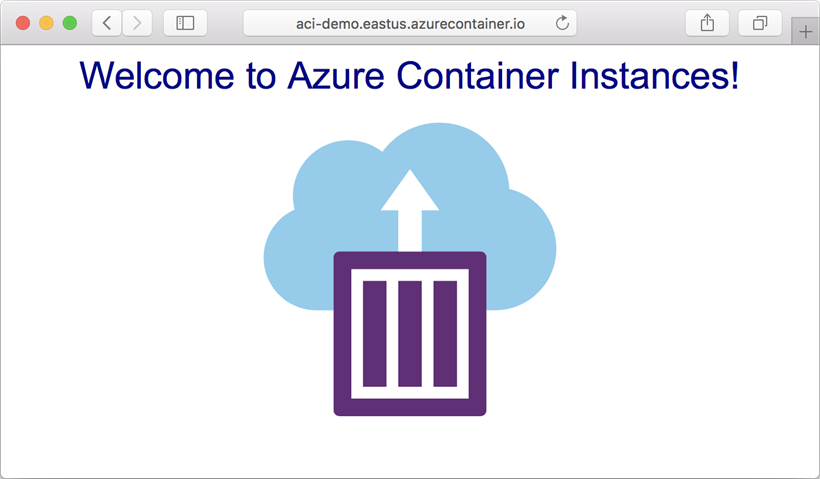
最初にアプリケーションが表示されない場合は、DNS が反映されるまで数秒待った後、ブラウザーを更新してみてください。
コンテナー ログを取り込む
コンテナーまたはコンテナーで実行されているアプリケーションのトラブルシューティングを行うことが必要になった場合 (またはその出力を確認するだけの場合) は、コンテナー インスタンスのログを表示することから始めます。
az container logs コマンドを使用して、コンテナー インスタンスのログをプルします。
az container logs --resource-group myResourceGroup --name mycontainer
出力はコンテナーのログを表示し、ブラウザーでアプリケーションを表示したときに生成された HTTP GET 要求が表示されます。
listening on port 80
::ffff:10.240.255.55 - - [21/Mar/2019:17:43:53 +0000] "GET / HTTP/1.1" 304 - "-" "Mozilla/5.0 (Windows NT 10.0; Win64; x64) AppleWebKit/537.36 (KHTML, like Gecko) Chrome/72.0.3626.121 Safari/537.36"
::ffff:10.240.255.55 - - [21/Mar/2019:17:44:36 +0000] "GET / HTTP/1.1" 304 - "-" "Mozilla/5.0 (Windows NT 10.0; Win64; x64) AppleWebKit/537.36 (KHTML, like Gecko) Chrome/72.0.3626.121 Safari/537.36"
::ffff:10.240.255.55 - - [21/Mar/2019:17:44:36 +0000] "GET / HTTP/1.1" 304 - "-" "Mozilla/5.0 (Windows NT 10.0; Win64; x64) AppleWebKit/537.36 (KHTML, like Gecko) Chrome/72.0.3626.121 Safari/537.36"
出力ストリームを接続する
ログを表示するだけでなく、ローカルの標準出力ストリームと標準エラー ストリームをコンテナーのストリームにアタッチすることができます。
最初に az container attach コマンドを実行して、ローカルのコンソールをコンテナーの出力ストリームにアタッチします。
az container attach --resource-group myResourceGroup --name mycontainer
接続したら、ブラウザーを数回更新して、さらに出力を生成します。 完了したら、Control+C キーを押してコンソールをデタッチします。 次の例のような出力が表示されます。
Container 'mycontainer' is in state 'Running'...
(count: 1) (last timestamp: 2019-03-21 17:27:20+00:00) pulling image "mcr.microsoft.com/azuredocs/aci-helloworld"
(count: 1) (last timestamp: 2019-03-21 17:27:24+00:00) Successfully pulled image "mcr.microsoft.com/azuredocs/aci-helloworld"
(count: 1) (last timestamp: 2019-03-21 17:27:27+00:00) Created container
(count: 1) (last timestamp: 2019-03-21 17:27:27+00:00) Started container
Start streaming logs:
listening on port 80
::ffff:10.240.255.55 - - [21/Mar/2019:17:43:53 +0000] "GET / HTTP/1.1" 304 - "-" "Mozilla/5.0 (Windows NT 10.0; Win64; x64) AppleWebKit/537.36 (KHTML, like Gecko) Chrome/72.0.3626.121 Safari/537.36"
::ffff:10.240.255.55 - - [21/Mar/2019:17:44:36 +0000] "GET / HTTP/1.1" 304 - "-" "Mozilla/5.0 (Windows NT 10.0; Win64; x64) AppleWebKit/537.36 (KHTML, like Gecko) Chrome/72.0.3626.121 Safari/537.36"
::ffff:10.240.255.55 - - [21/Mar/2019:17:44:36 +0000] "GET / HTTP/1.1" 304 - "-" "Mozilla/5.0 (Windows NT 10.0; Win64; x64) AppleWebKit/537.36 (KHTML, like Gecko) Chrome/72.0.3626.121 Safari/537.36"
::ffff:10.240.255.55 - - [21/Mar/2019:17:47:01 +0000] "GET / HTTP/1.1" 304 - "-" "Mozilla/5.0 (Windows NT 10.0; Win64; x64) AppleWebKit/537.36 (KHTML, like Gecko) Chrome/72.0.3626.121 Safari/537.36"
::ffff:10.240.255.56 - - [21/Mar/2019:17:47:12 +0000] "GET / HTTP/1.1" 304 - "-" "Mozilla/5.0 (Windows NT 10.0; Win64; x64) AppleWebKit/537.36 (KHTML, like Gecko) Chrome/72.0.3626.121 Safari/537.36"
リソースをクリーンアップする
コンテナーを使い終えたら、az container delete コマンドを使用して、そのコンテナーを削除します。
az container delete --resource-group myResourceGroup --name mycontainer
コンテナーが削除されたことを確認するには、 az container list コマンドを実行します。
az container list --resource-group myResourceGroup --output table
mycontainer コンテナーはコマンドの出力に表示されません。 リソース グループに別のコンテナーがない場合、出力は表示されません。
myResourceGroup リソース グループとそこに含まれるすべてのリソースの処理が完了したら、az group delete コマンドを使用してそれを削除します。
az group delete --name myResourceGroup
次のステップ
このクイック スタートでは、パブリック Microsoft イメージを使用して Azure コンテナー インスタンスを作成しました。 コンテナー イメージをビルドし、プライベート Azure コンテナー レジストリからデプロイする場合は、Azure Container Instances のチュートリアルに進んでください。
Azure のオーケストレーション システムでコンテナーを実行するためのオプションを試すには、Azure Kubernetes Service (AKS) のクイック スタートを参照してください。
